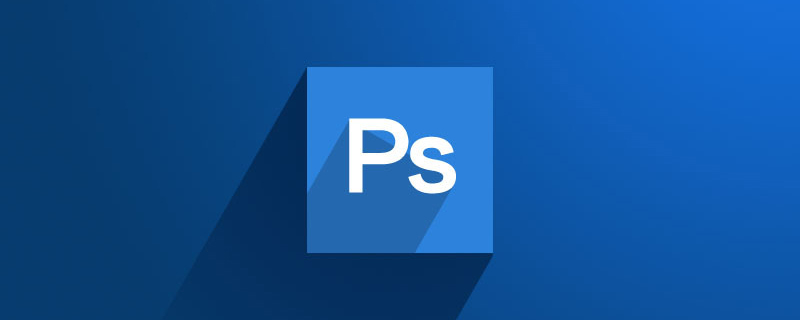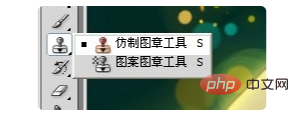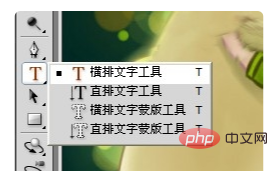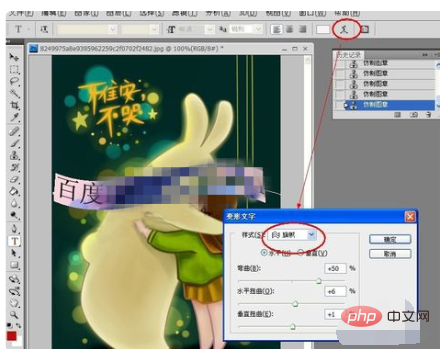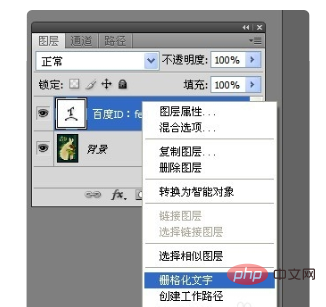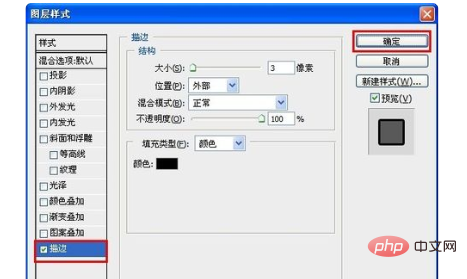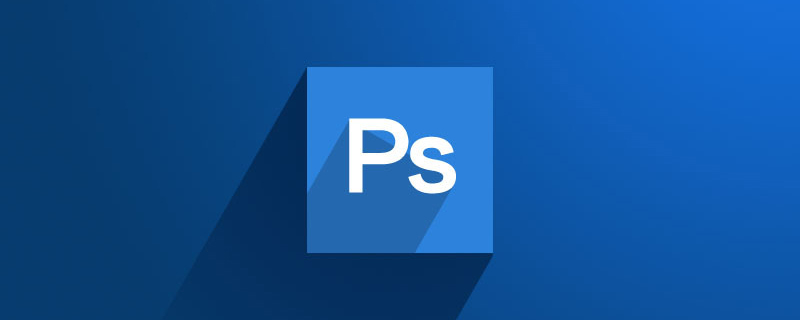
ps のテキストを変更するにはどうすればよいですか?
#方法
1. PS を使用して、処理する画像を開きます。

#2. 「ツールバー」の「クローンスタンプツール」を選択します。
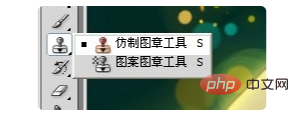
#3. 次に、キーボードの「ALT」キーを押し、マウスをクリックしてコピーする場所を選択します。次に、マウスをドラッグしてフィルムを適用すると、テキストが背景に消えることがわかります。

#4. コピー位置を常に変更して塗りつぶし、最終的に図に示すような効果を達成すると、基本的にテキストが背景に完全に消えたことになります。 。

#5. 次に「ツールバー」の「横書きツール」を選択します。
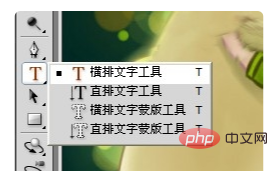
#6. 作図領域をクリックしてテキストを入力します。また、[テキストの図形] ツールをクリックして、テキストの図形を適用します。
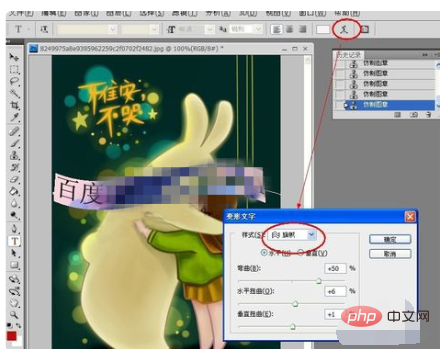
7. 次に、テキスト レイヤーを「ラスタライズ」し、テキスト レイヤーを右クリックして、「テキストのラスタライズ」項目を選択します。
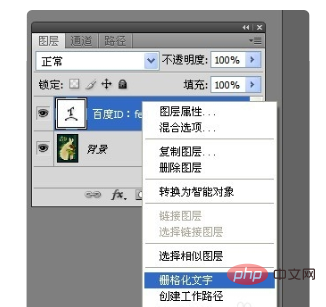
8. 最後にテキスト レイヤーのスタイルを設定します:
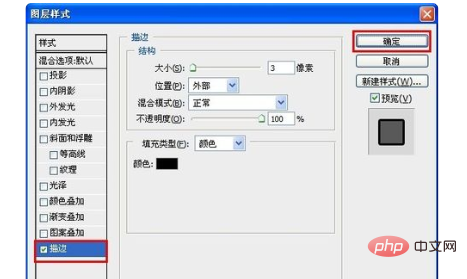
テキスト レイヤーをダブルクリックして開きます。 . 「レイヤースタイル」ウィンドウで、文字を美しくするためのスタイルを適用します。
以上がpsでテキストを変更する方法の詳細内容です。詳細については、PHP 中国語 Web サイトの他の関連記事を参照してください。